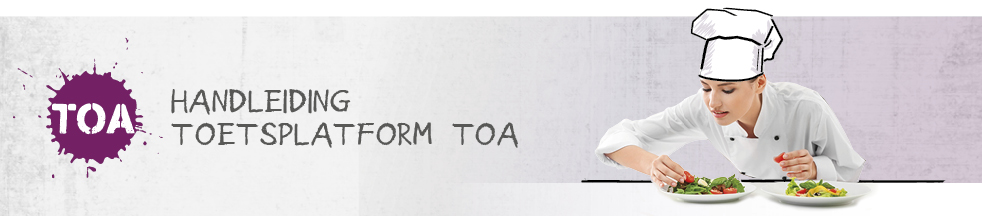Inloggen als student
- Overal waar 'toetsen' staat, kan ook 'examens' gelezen worden
Studenten hebben een inlogaccount nodig om een toets te kunnen maken in de TOA. Het inlogaccount bestaat uit de volgende drie onderdelen:
- Een unieke gebruikersnaam
DDe gebruikersnaam dient uniek te zijn binnen de instelling en moet 3 tot 15 tekens lang zijn. In de gebruikersnaam mogen alleen (combinaties van) de volgende tekens worden gebruikt: letters, cijfers, minteken (-), underscore (_) of punt (.). Wanneer de instelling een gebruikerskoppeling heeft, zoals bijvoorbeeld EduArte, is de gebruikersnaam het EduArte-nummer. - Een wachtwoord
De student ontvangt van de instelling een wachtwoord. Het wachtwoord bestaat uit minimaal zeven tekens (waarvan minstens één letter en één cijfer). - Een instellingscode
De instellingscode is een unieke, vaste code die geldt voor de gehele instelling. Dit is vaak een afkorting van de instellingsnaam, bestaande uit maximaal vijf tekens.
Studenten kunnen inloggen in de TOA volgens onderstaand stappenplan.
Stap 1
Laat de student naar login.toets.nl gaan. Laat de student zijn gebruikersnaam, wachtwoord en instellingscode invullen. De student kan vervolgens klikken op ‘Log in’. Krijgt de student een foutmelding bij het inloggen? Ga dan voor meer informatie naar student kan niet inloggen.
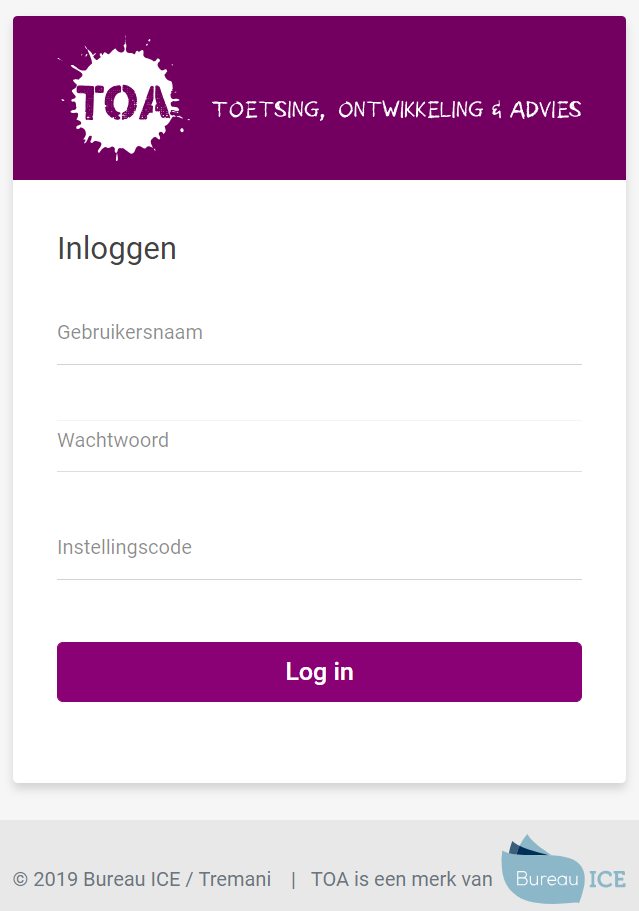
Stap 2
Als de student is ingelogd kan hij de gewenste toets selecteren in het toetsoverzicht. Laat de student vervolgens op 'Start' klikken om de toets te starten. Bij een examentoets heeft de instelling de keuze om deze toets te beveiligen met een wachtwoord in de vorm van een startcode (zie ook maatregelen tegen fraude). In dat geval zal er op het moment dat de student op ‘Start’ klikt een extra pagina verschijnen waarin de student de startcode in moet vullen.
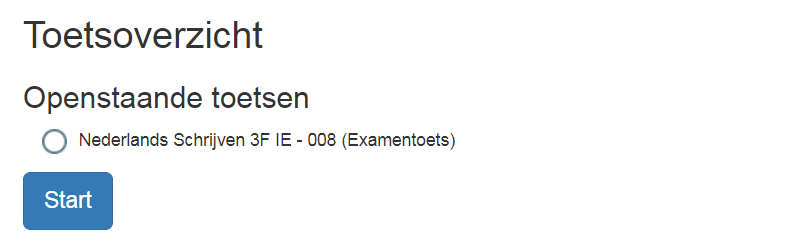
Inloggen middels single sign on
Wanneer je als instelling gebruikmaakt van single sign on (zie ook gebruikersbeheer vanuit koppeling webservices), navigeert de student vanuit de portal van de instelling naar de TOA. De student komt dan meteen op de pagina van het toetsoverzicht. Laat de student de gewenste toets selecteren en op 'Start' klikken om de toets te starten.